Audiograbber
Несмотря на традиционное название, программа хорошо справляется со своими обязанностями. Установка занимает минимум времени; на рабочем столе и в меню Пуск появляются программные ярлыки. Далее необходимо установить компакт-диск в привод и запустить программу. Хотя эти операции можно выполнить и в обратном порядке. Но при запущенной программе придется щелкнуть на кнопке Refresh (Обновить). После того как программа перечитает диск, появится простой и скромный интерфейс (рис. 7.6).
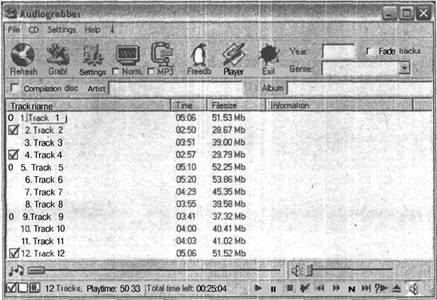
Рис. 7.6. Обычный «грабитель» аудиотреков
Все органы управления находятся в нижней части открытого окна, а в верхней собраны практически все функциональные возможности. В рабочей области вы можете получить подробнейшую информацию о диске и его дорожках (хотя даже лицензионные диски зачастую предоставляют пользователям только номер дорожки, время звучания и размер файла).
Собственно это не так уж интересно. Ведь наша задача — не информацию о файле посмотреть, а требуемые дорожки с него «сграбить» (для этого и предназначена программа). Для начала я рекомендую выполнить несколько нехитрых настроек. Полной настройки программа не требует, но хотя бы папку для полученных в результате оцифровки файлов изменить придется.
Для выполнения любых настроек необходимо выполнить Щелчок на кнопке Settings (Настройка). После этого откроется окно, в верхней части которого указан путь для сохранения файлов, полученных в результате оцифровки. По умолчанию задана папка C: \Program Files\audiograbber. Это не лучший вариант, ведь у вас наверняка есть папка, в которой хранится вся имеющаяся у вас музыка. Вот ее и следует указать программе для сохранения треков.
При этом рекомендую установить еще и кодеки для кодирования/декодирования файлов. (По умолчанию программа использует Microsoft Windows Media Audio (WMA) кодек.) Конечно, при отсутствии других кодеков сгодится и этот, но чем больше кодеков установлено в вашей системе, тем больше у вас простора для фантазии. Вам же на выбор предлагается еще и кодек LameEnc D11 Version 1.35, (7/8/2003) Engine 3.93. Вот его-то и необходимо выбрать для получения качественного файла с минимальным размером в формате MP3.
Хотя можно оставить и Microsoft Windows Media Audio (WMA) кодек, потому что в последнее время бытует мнение, что формат WMA гораздо качественнее. Скорее всего, так оно и есть, и, пожалуй, будущее цифрового звука обречено на переход к новому формату. Формат MP3 пока удерживает позиции лишь благодаря своей распространенности.
Теперь можно перейти к процедуре оцифровки звука, нормализации и перекодировке.
 Оглавление
Оглавление